Cómo ver el código fuente de la página web en su iPhone o iPad

Mobile Safari es un gran navegador, es rápido, fácil de usar y tiene la mayoría de las características que pueda desear. Lo que no tiene, sin embargo, es una buena forma de ver el código fuente de una página.
Para la gran mayoría de las personas, ver el código fuente de una página en su teléfono o tableta probablemente no sea el más alto Lo que está en su lista, pero para cualquiera que tenga curiosidad sobre cómo los sitios están haciendo las cosas o para los programadores, puede ser muy útil.
Ver el origen de la página web en iPhone o iPad
Para lograr esta tarea, lo haremos necesita una aplicación que se llame apropiadamente "Ver código fuente", y deberá ejecutar iOS8. Esta aplicación en particular cuesta 99 centavos, que no es lo mismo que gratis, pero probablemente pagó una tonelada de dinero por ese iDevice, así que estamos asumiendo que no irá al banco.
Una vez que haya instalado puede acceder usando el menú Compartir en Safari, que en este momento realmente se convirtió en el menú de extensiones. Una vez allí, presione el botón Más en la segunda fila.
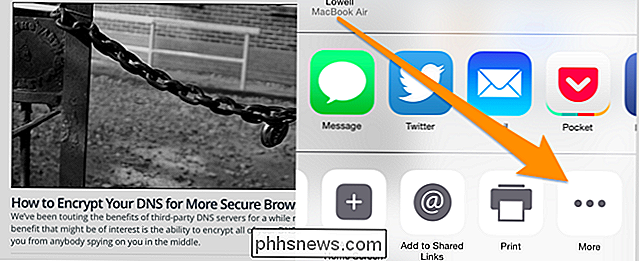
A continuación, active la opción Ver Fuente para activar.
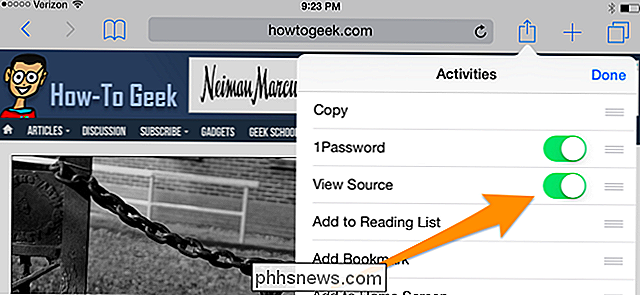
Y ahora tendrá un botón Ver Fuente en el menú desplegable.
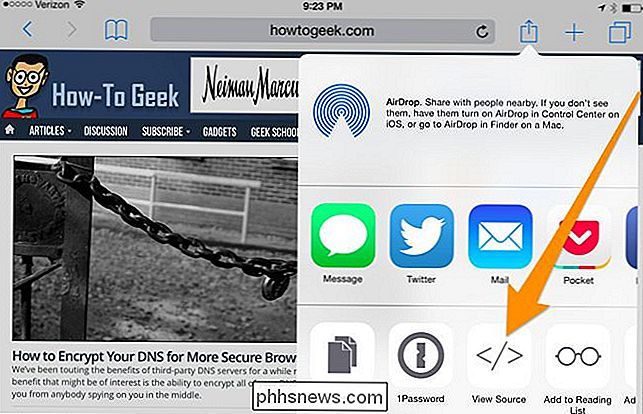
Lo cual, naturalmente , te permitirá ver la fuente. Hay otras opciones, como compartir el código fuente o cambiar al modo DOM, pero puede explorarlas usted mismo.
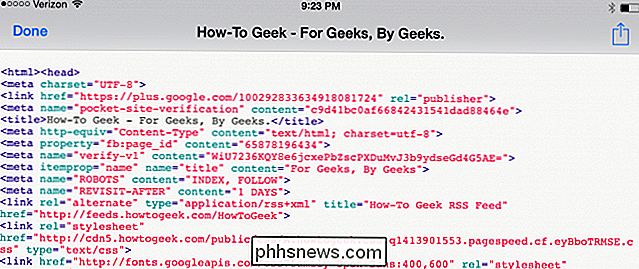
Entonces, si alguna vez se ha preguntado cómo ver el origen de un sitio web desde su teléfono, ahora usted saber.

Mejore su cuenta de Dropbox con actualizaciones espaciales, aplicaciones y más
Dropbox es una excelente forma de almacenar archivos en la nube y acceder a ellos fácilmente desde dispositivos grandes y pequeños. Hoy observamos cómo puede mejorar su experiencia de Dropbox con actualizaciones de espacio libre, integración de aplicaciones y más. ¿Qué es Dropbox y por qué debería preocuparme por sobrealimentar todo?

Cómo eliminar archivos automáticamente en Windows
Anteriormente escribí sobre un programa llamado DropIt que automáticamente mueve o copia archivos cuando aparecen nuevos archivos dentro de una carpeta. Esto puede ser útil, por ejemplo, si tiene un espacio limitado en un disco duro local y desea mover todas sus descargas a un dispositivo de almacenamiento externo.Si



